Použití tlačítka nasazení k nasazení vzdálených šablon
Tento článek popisuje, jak pomocí tlačítka Nasadit do Azure nasadit vzdálené šablony JSON ARM z úložiště GitHub nebo účtu úložiště Azure. Tlačítko můžete přidat přímo do souboru README.md v úložišti GitHub. Nebo můžete toto tlačítko přidat na webovou stránku, která odkazuje na úložiště. Tato metoda nepodporuje nasazení vzdálených souborů Bicep.
Obor nasazení je určen schématem šablony. Další informace naleznete v tématu:
Požadována oprávnění
Pokud chcete nasadit soubor Bicep nebo šablonu ARM, musíte mít přístup k zápisu pro prostředky, které nasazujete, a přístup ke všem operacím s prostředky typu Microsoft.Resources/deployments. Pokud chcete například nasadit virtuální počítač, potřebujete Microsoft.Compute/virtualMachines/write a Microsoft.Resources/deployments/* oprávnění. Operace citlivostní operace má stejné požadavky na oprávnění.
Seznam rolí a oprávnění najdete v tématu Předdefinované role Azure.
Použití běžného obrázku
Tlačítko přidáte na webovou stránku nebo úložiště pomocí následujícího obrázku:

<img src="https://aka.ms/deploytoazurebutton"/>
Obrázek se zobrazí takto:
Vytvoření adresy URL pro nasazení šablony
Tato část ukazuje, jak získat adresy URL pro šablony uložené v účtu úložiště GitHub a Azure a jak formátovat adresy URL.
Šablona uložená na GitHubu
Pokud chcete vytvořit adresu URL šablony, začněte nezpracovanou adresou URL šablony v úložišti GitHub. Pokud chcete zobrazit nezpracovanou adresu URL, vyberte Nezpracovanou adresu URL.

Formát adresy URL je:
https://raw.githubusercontent.com/Azure/azure-quickstart-templates/master/quickstarts/microsoft.storage/storage-account-create/azuredeploy.json
Poznámka:
Pokud chcete nasadit šablonu nebo odkazovat na propojenou šablonu uloženou v privátním úložišti GitHubu, podívejte se na vlastní řešení popsané v tématu Vytvoření vlastní a zabezpečené nabídky webu Azure Portal. Můžete vytvořit funkci Azure, která stáhne token GitHubu ze služby Azure Key Vault.
Pokud používáte Git s Azure Repos místo úložiště GitHub, můžete stále použít tlačítko Nasadit do Azure . Ujistěte se, že je vaše úložiště veřejné. K získání šablony použijte operaci Položky. Váš požadavek by měl být v následujícím formátu:
https://dev.azure.com/{organization-name}/{project-name}/_apis/git/repositories/{repository-name}/items?scopePath={url-encoded-path}&api-version=6.0
Šablona uložená v účtu úložiště Azure
Formát adres URL pro šablony uložené ve veřejném kontejneru je:
https://{storage-account-name}.blob.core.windows.net/{container-name}/{template-file-name}
Příklad:
https://demostorage0215.blob.core.windows.net/democontainer/azuredeploy.json
Šablonu můžete zabezpečit pomocí tokenu SAS. Další informace najdete v tématu Nasazení privátní šablony ARM s tokenem SAS. Následující adresa URL je příkladem tokenu SAS:
https://demostorage0215.blob.core.windows.net/privatecontainer/azuredeploy.json?sv=2019-07-07&sr=b&sig=rnI8%2FvKoCHmvmP7XvfspfyzdHjtN4GPsSqB8qMI9FAo%3D&se=2022-02-16T17%3A47%3A46Z&sp=r
Formátování adresy URL
Jakmile budete mít adresu URL, musíte ji převést na hodnotu zakódovanou adresou URL. Můžete použít online kodér nebo spustit příkaz. Následující příklad PowerShellu ukazuje, jak zakódovat hodnotu adresou URL.
$url = "https://raw.githubusercontent.com/Azure/azure-quickstart-templates/master/quickstarts/microsoft.storage/storage-account-create/azuredeploy.json"
[uri]::EscapeDataString($url)
Příklad adresy URL má následující hodnotu při kódování adresy URL.
https%3A%2F%2Fraw.githubusercontent.com%2FAzure%2Fazure-quickstart-templates%2Fmaster%2Fquickstarts%2Fmicrosoft.storage%2Fstorage-account-create%2Fazuredeploy.json
Každý odkaz začíná stejnou základní adresou URL:
https://portal.azure.com/#create/Microsoft.Template/uri/
Na konec základní adresy URL přidejte odkaz na šablonu zakódovanou adresou URL.
https://portal.azure.com/#create/Microsoft.Template/uri/https%3A%2F%2Fraw.githubusercontent.com%2FAzure%2Fazure-quickstart-templates%2Fmaster%2Fquickstarts%2Fmicrosoft.storage%2Fstorage-account-create%2Fazuredeploy.json
Máte úplnou adresu URL odkazu.
Tlačítko Vytvořit nasazení do Azure
Nakonec vložte odkaz a obrázek dohromady.
Pokud chcete přidat tlačítko s Markdownem v souboru README.md v úložišti GitHub nebo webové stránce, použijte:
[](https://portal.azure.com/#create/Microsoft.Template/uri/https%3A%2F%2Fraw.githubusercontent.com%2FAzure%2Fazure-quickstart-templates%2Fmaster%2Fquickstarts%2Fmicrosoft.storage%2Fstorage-account-create%2Fazuredeploy.json)
Pro HTML použijte:
<a href="https://portal.azure.com/#create/Microsoft.Template/uri/https%3A%2F%2Fraw.githubusercontent.com%2FAzure%2Fazure-quickstart-templates%2Fmaster%2Fquickstarts%2Fmicrosoft.storage%2Fstorage-account-create%2Fazuredeploy.json" target="_blank">
<img src="https://aka.ms/deploytoazurebutton"/>
</a>
V případě Gitu s úložištěm Azure je tlačítko ve formátu:
[](https://portal.azure.com/#create/Microsoft.Template/uri/https%3A%2F%2Fdev.azure.com%2Forgname%2Fprojectname%2F_apis%2Fgit%2Frepositories%2Freponame%2Fitems%3FscopePath%3D%2freponame%2fazuredeploy.json%26api-version%3D6.0)
Nasazení šablony
Pokud chcete otestovat úplné řešení, vyberte následující tlačítko:
Portál zobrazí podokno, které umožňuje snadno zadat hodnoty parametrů. Parametry jsou předem vyplněné výchozími hodnotami ze šablony. Název parametru camel-cased storageAccountType definovaný v šabloně se při zobrazení na portálu změní na řetězec oddělený mezerami.
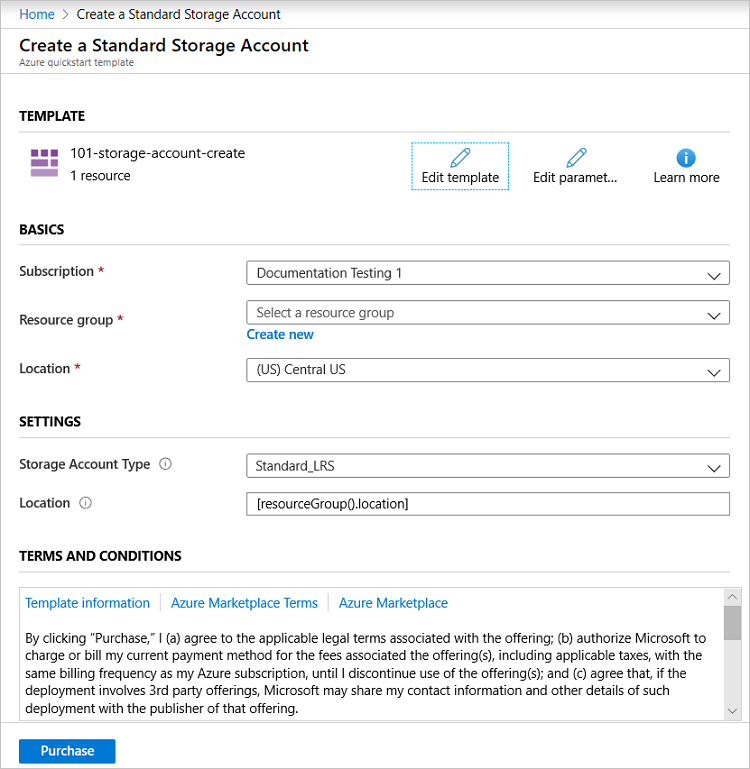
Další kroky
- Další informace o šablonách najdete v tématu Vysvětlení struktury a syntaxe šablon ARM.